mmyolo安装
官方安装教程:依赖 — MMYOLO 0.6.0 文档
安装版本,依据下图。Installation — mmcv 2.2.0 documentation
![]()
一、安装pytorch
步骤 0. 从 官方网站 下载并安装 Miniconda。
步骤 1. 创建并激活一个 conda 环境。
conda create -n mmyolo python=3.10 -y conda activate mmyolo
步骤 2. 安装 PyTorch。指定了torch和cuda版本
pip3 install torch==2.0.0 torchvision torchaudio --index-url https://download.pytorch.org/whl/cu118
步骤 3. 验证 PyTorch 安装。正确的话,会打印版本信息和 True 字符
python -c "import torch; print(torch.__version__); print(torch.cuda.is_available())"
二、安装mmyolo
步骤 0. 使用 MIM 安装 MMEngine、 MMCV 和 MMDetection 。
pip install fsspec sympy==1.13.1 pip install -U openmim mim install "mmengine>=0.6.0" mim install "mmcv>=2.0.0rc4,<2.1.0" mim install "mmdet>=3.0.0,<4.0.0"
步骤 1. 安装 MMYOLO
git clone https://github.com/open-mmlab/mmyolo.git cd mmyolo # Install albumentations mim install -r requirements/albu.txt # Install MMYOLO mim install -v -e . # "-v" 指详细说明,或更多的输出 # "-e" 表示在可编辑模式下安装项目,因此对代码所做的任何本地修改都会生效,从而无需重新安装。
三、验证mmyolo
步骤 1. 下载配置文件和模型权重文件。在home/用户名/mmyolo目录里可以看到下载的pth和py文件
mim download mmyolo --config yolov5_s-v61_syncbn_fast_8xb16-300e_coco --dest .
步骤 2. 推理验证。运行结束后,在 output 文件夹中可以看到检测结果图像,图像中包含有网络预测的检测框。
python demo/image_demo.py demo/demo.jpg \ yolov5_s-v61_syncbn_fast_8xb16-300e_coco.py \ yolov5_s-v61_syncbn_fast_8xb16-300e_coco_20220918_084700-86e02187.pth # 可选参数 # --out-dir ./output *检测结果输出到指定目录下,默认为./output, 当--show参数存在时,不保存检测结果 # --device cuda:0 *使用的计算资源,包括cuda, cpu等,默认为cuda:0 # --show *使用该参数表示在屏幕上显示检测结果,默认为False # --score-thr 0.3 *置信度阈值,默认为0.3
【可供下载的模型】
mim download mmyolo --config 不包含py的名字 --dest . # . 下载到当前目录
git官网中查看,比如

一些常用工具,如yolo数据转coco数据
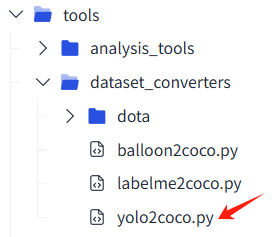




 浙公网安备 33010602011771号
浙公网安备 33010602011771号